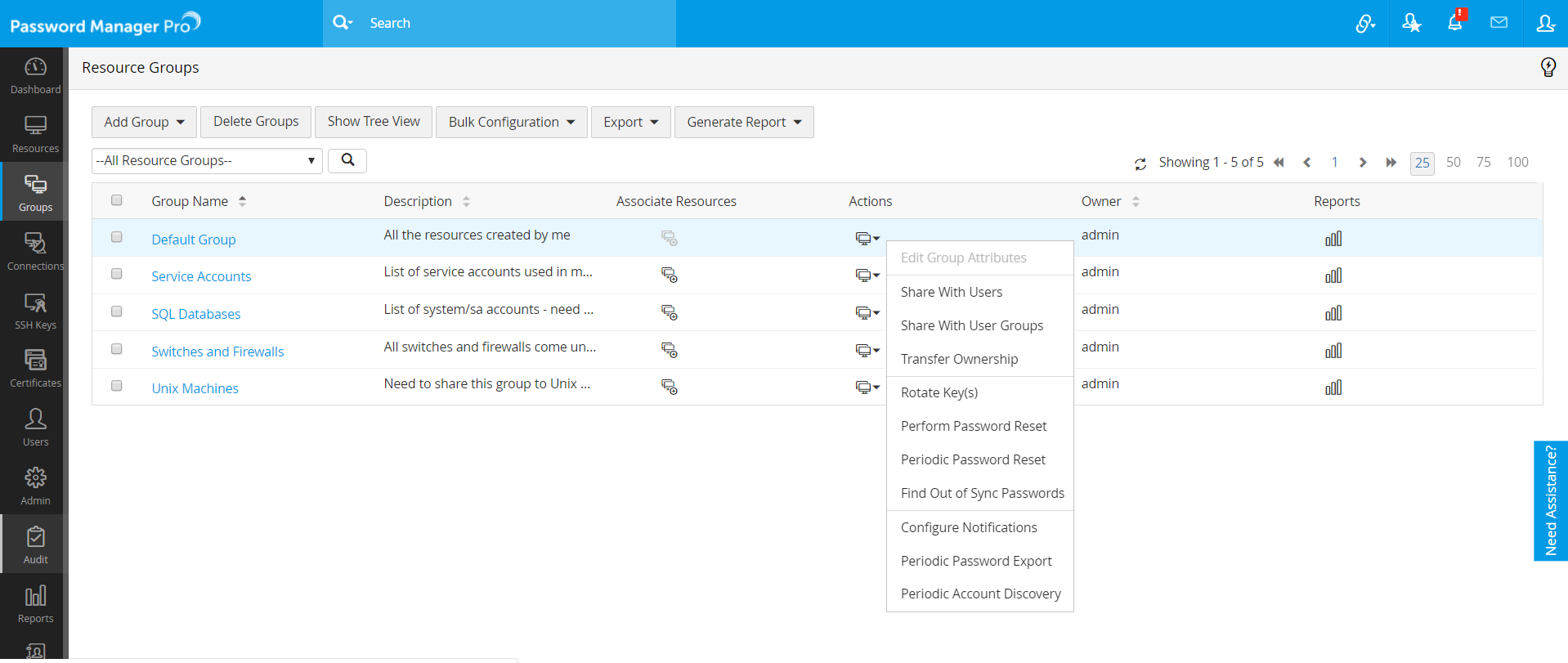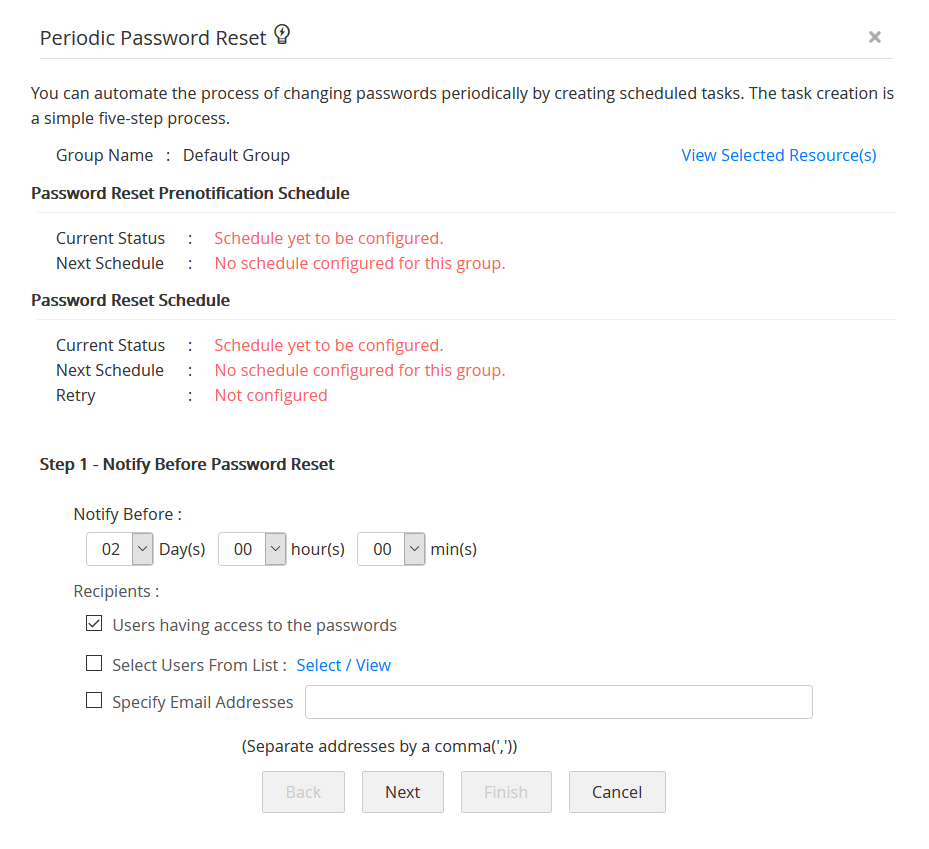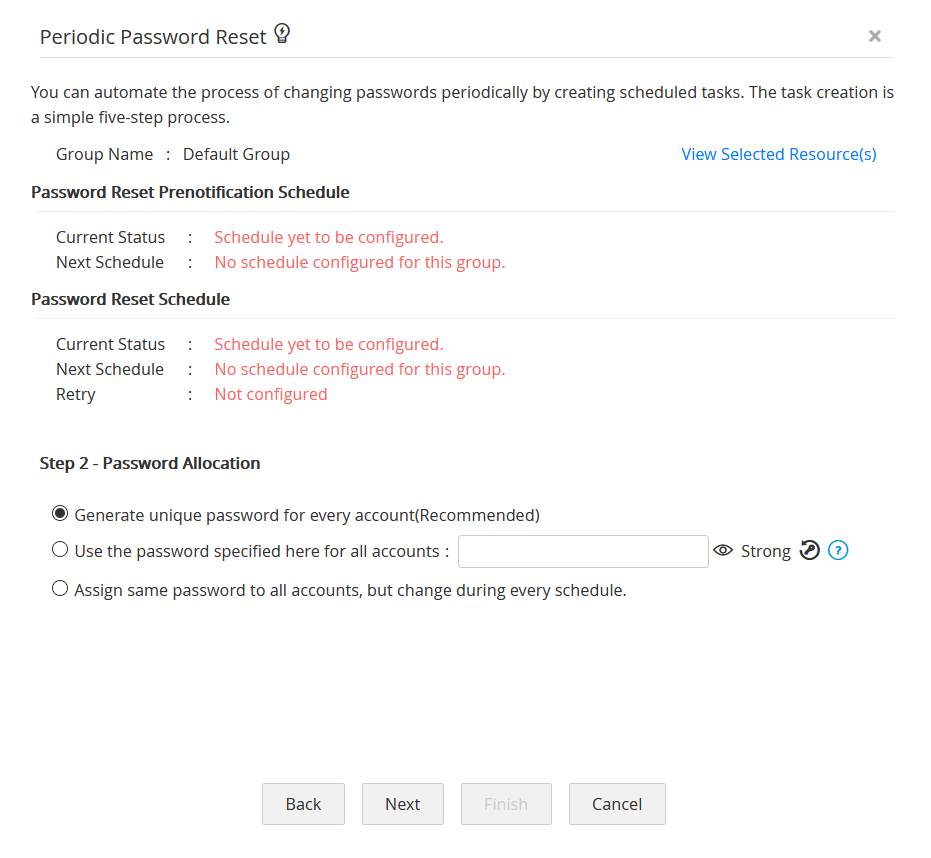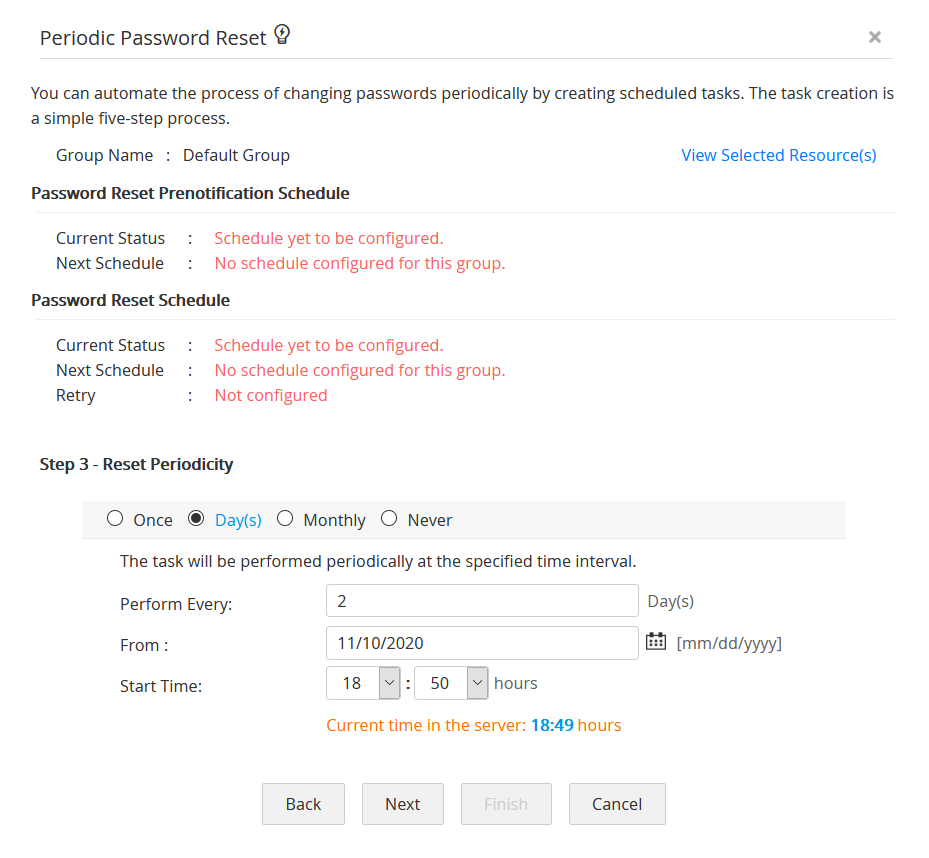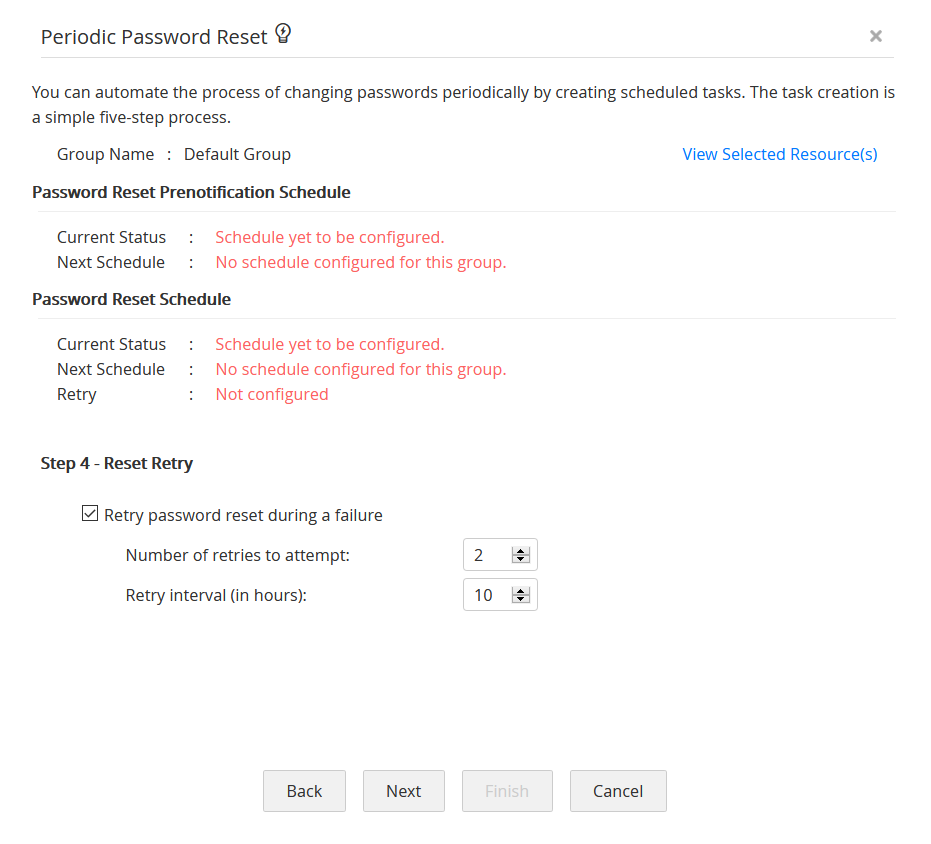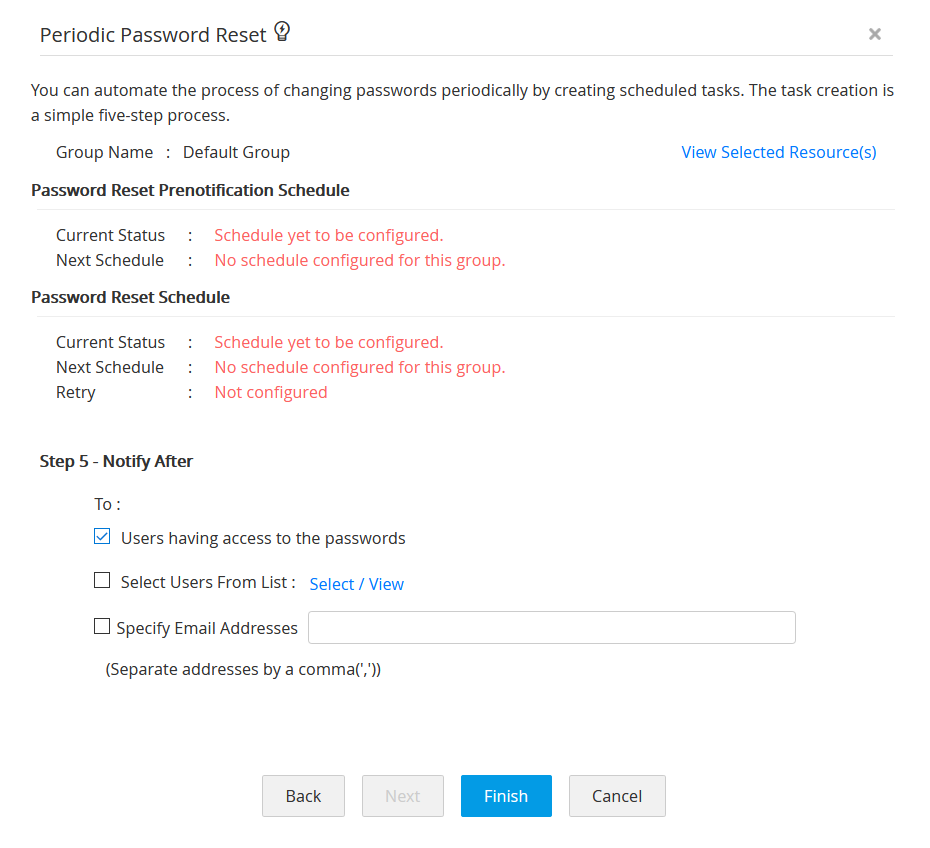スケジュールパスワード変更
ITセキュリティのベストプラクティスでは、未認証アクセスを防止するため、機密リソースの定期的なパスワード変更を推奨しています。Password Manager Proのスケジュールパスワード変更機能では、スケジュール設定されたパスワードローテーションのプロセスを自動化してこれを実現できるため、手動での変更手続きの手間がなくなります。Password Manager Proは、幅広い個別のターゲットシステム向けに、リモートパスワード変更を提供します。ただし、パスワードローテーションのスケジュール設定は、リソースグループレベルでのみ可能です。パスワード変更は、エージェントレスモードでも、リモートリソースでPassword Manager Proエージェントを展開しても、実行できます。
スケジュールパスワード変更の設定には、複数のオプションあります。スケジュール設定されたタスク実行の各段階で通知を生成したり、パスワード変更の履歴を保持したりすることもできます。
必要な手順
スケジュールパスワード変更は、リソースグループにタスクをスケジュール設定することで実行されます。以下は、リソースグループにタスクをスケジュール設定するのに必要な手順です。
- 左側のペインからグループタブをクリックします。該当のリソースグループの横の[アクション] > [スケジュールパスワード変更]をクリックします。
- スケジュールパスワード変更ウインドウが開き、パスワード変更をスケジュール設定する5つの手順が表示されます。手順は次のとおりです。
手順1:パスワード変更前に通知する
パスワードが指定時間に変更されるようにスケジュール設定されている場合、ユーザーに予め通知し、変更操作について知らせることができます。
通知を送信する方法は以下の通りです。
- 通知を送信するまでの日、および/または時間、および/または分数を選択します。
- 通知を受信する受信者リストを指定することもできます。
- パスワードに対するアクセス許可を持つユーザー:通知が生成されたときに、パスワードの共有許可(読取専用/読取と書込み/管理)のうち1つを有するユーザー。
- リストからユーザーを選択:リストから選択するその他の特定ユーザー。
- メールアドレスを指定:指定したエイリアスメールアドレス、またはメールアドレスのリストに対する通知を生成。
- [次へ]をクリックします。
手順2:パスワードの割り当て
グループにパスワードを割り当てる方法は3つあります。
- 新しいパスワードを指定する際、ランダムにすべてのアカウントに一意のパスワードを生成するように設定できます。このランダムなパスワードは、アカウントに設定したパスワードポリシーに基づきます。
- テキストフィールドに新しいパスワードを入力し、特定のグループ内のすべてのアカウントに同パスワードを割り当てることができます。このパスワードは、リソースグループに設定されたパスワードポリシーに基づきます。
- パスワードが毎スケジュール実行時に変更されることを条件に、すべてのユーザーアカウントに同じパスワードを割り当てることを選択することもできます。このパスワードは、リソースグループに設定されたパスワードポリシーに基づきます。
- 必要な項目を選択し、[次へ]クリックします。
手順3:リセットのスケジュール
この手順では、パスワード変更のスケジュールの実際の作成について設定します。変更は、一回のみ行うことができるようにするか、または定期間隔で繰り返すように設定することができます。
リセットのスケジュールを指定する方法は以下の通りです。- 一回のみ/日/月毎/なしのオプションから選択し、必要な情報を入力して、[次へ]をクリックします。
手順4:リセットリトライ
実際のパスワード変更スケジュールの作成を終了したら、パスワードのリセットリトライの設定に進みます。これは、スケジュールパスワード変更に失敗した場合に役立ちます。この設定を有効にすると、パスワード変更が失敗するごとに、指定したリトライ間隔内で、指定した試行回数、再試行されます。
- 失敗した際にパスワード変更を再度試行のチェックボックスを選択します。
- スケジュールパスワード変更に失敗した後の、リトライの試行回数(最大5回)を入力します。
- Password Manager Proがパスワード変更を行うリトライ間隔(最大24時間)を入力し、 [次へ]をクリックします。
手順5:パスワード変更後に通知
パスワードにアクセス権がある全員に、パスワード変更に関する通知の送信を設定します。
- 通知を送信するには、通知の受信者を指定します。
- パスワードに対するアクセス許可を持つユーザー:通知が生成されたときにパスワードの共有許可(読取専用/読取と書込み/管理)の内1つを有するユーザー。
- リストからユーザーを選択:リストから選択するその他の特定ユーザー。
- メールアドレスを指定:指定したエイリアスメールアドレス、またはメールアドレスのリストに対する通知を生成。
- 必要な項目を選択し、[完了]をクリックします。
パスワード変更スケジュールが正常に作成されました。
Password Manager Proでは、ユーザーが作成したスケジュールを管理および修正することもできます。